Google ドライブ上のデータを誰がいつ共有設定したかなどを確認したいと思ったことはありませんか?
今回のコラムでは、Google Workspaceを運用中の管理者様に向けて、Google ドライブの操作ログを確認する方法をご紹介していきます。
Google ドライブのログを確認するには?
Google Workspaceでは、ユーザーがGoogle ドライブ上で以下の操作などを行った場合に、その操作内容をログとして記録します。
・アップロード
・ダウンロード
・コピー
・削除
・ユーザーの共有権限の変更
・表示
・編集
・名前を変更
etc…
記録されたログは、Google管理コンソールの[ドライブのログイベント]から閲覧が可能です。
それでは、
1)[ドライブのログイベント]にアクセスする
2)ログの詳細を確認する
の順に、操作方法を確認していきましょう。
1)[ドライブのログイベント]にアクセスする
まずはじめに、[ドライブのログイベント]へのアクセス手順についてです。
ログを確認する際は、特権管理者などの[レポート]画面へのアクセス権限をもった管理者アカウントを用意してください。
◆操作方法◆
1.管理者アカウントでGoogle管理コンソールにログインします。
https://admin.google.com
2.[レポート] ⇒ [監査と調査] ⇒ [ドライブのログイベント]をクリックします。

3.[ドライブのログイベント]画面に移動します。
以下のようにGoogle ドライブで発生したログが一覧で表示されます。

2)ログの詳細を確認する
つづいて、記録されたログの詳細をチェックしてみましょう。
ドキュメント名や操作していたユーザーなどの情報が分かっている場合は、フィルタ機能を使うことでログの抽出が可能です。
◆操作方法◆
1.前述の手順で[ドライブのログイベント]画面にアクセスします。
2.必要に応じて、[フィルタを追加]からフィルタ設定をして[検索]をクリックします。

≪主要なフィルタ≫
| アクター | 操作を行ったユーザーを指定します。 |
| タイトル | 対象ドキュメントの名前を指定します。 |
| オーナー | ドキュメントのオーナーを指定します。 |
| イベント | アップロードや編集、削除など、 ユーザーが行った操作を指定します。 |
| ドキュメントの種類 | 対象ドキュメントの形式(PDF、MP4、JPEG等)を 指定します。 |
※各フィルタの詳細は下記のGoogleヘルプページを参照ください。
https://support.google.com/a/answer/4579696?hl=ja
3.フィルタの内容に合致したログが表示されます。
詳細を確認したいログの[説明]をクリックします。

4.ログの詳細情報が表示されます。
[説明]欄などから、ユーザーが具体的にどのような操作をしたのかを確かめることができます。

注意点
[ドライブのログイベント]には、データの保持期間があります。
2024年2月時点で保持期間は6か月となっており、それ以前のログは表示されませんのでご注意ください。
なお、保持期間は固定となっており、管理者が設定を変更することはできません。
また、リンクを知っている人ならば誰でもアクセスできるようにアイテムを共有している場合など、具体的な操作者が記録されないことがあります。
その際は、「匿名ユーザー」として表示されます。

まとめ
以上、Google ドライブの操作ログを確認する方法をご紹介しましたがいかがでしたでしょうか。
この機能を使えば、組織内のユーザーAがユーザーBに対しファイルの閲覧権限を与えたなどの情報を得ることができます。
Google ドライブの操作ログを確認する必要が出てきた際は、本コラムの内容を参考にされてみてはいかがでしょうか。
Google WorkspaceやChromebookで何かお困りの方は、三谷商事までお気軽にお問い合わせください。
お問い合わせはこちら
本コラムに関するお問い合わせはこちらからよろしくお願いいたします。
Chromebook導入のポイントが分かる資料がダウンロードできます。
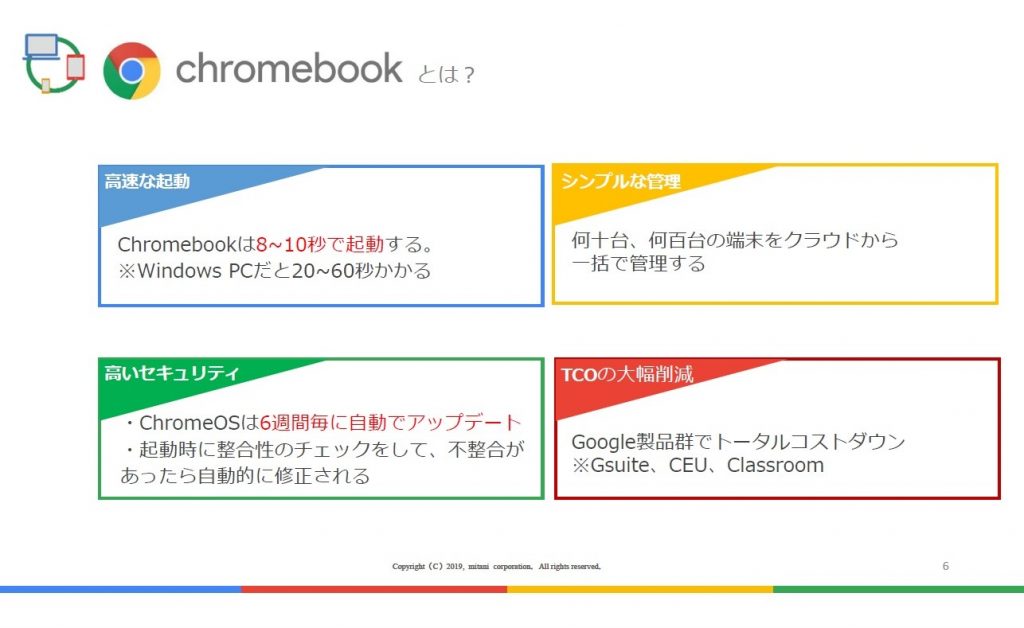
資料の内容
〇Chromebookとは?
〇推奨アプリケーションのご紹介
Google Workstation for Education / CEU /
Classroom 等
〇三谷商事オリジナルサービスのご紹介
・導入&保守サービス
・CEUサポート
Google Workspaceサポート
・端末障害サポート 等
上記以外も有益な情報を公開しています。


